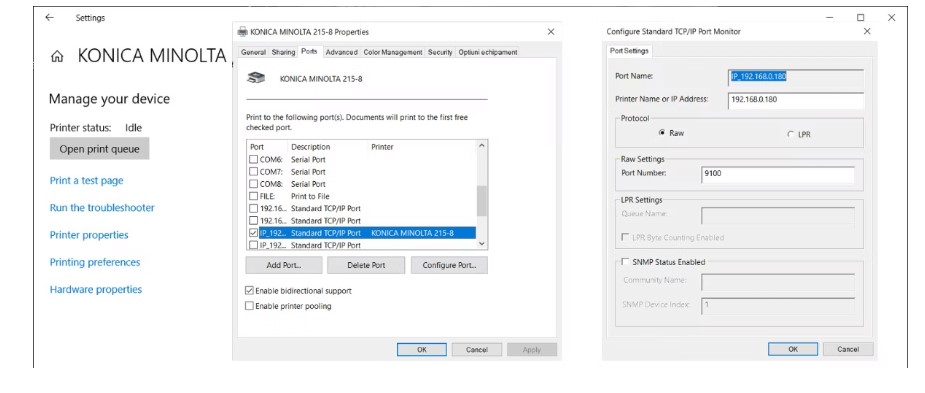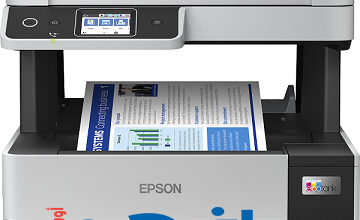في حالة رغبتك توصيل طابعتك القابلة للتوصيل الشبكي على شبكة الإنترنت الخاصة بك للطباعة من عدة أجهزة كمبيوتر على نفس الشبكة، عليك أن تعرف رقم الـ IP الخاص بالطابعة لتنفيذ الربط بالشبكة بنجاح .
تستخدم الطابعة عنوان IP (شاهد الفرق بين الـ IP الثابت و الـ IP الديناميكي) ، وهو رقم تعريف خاص بها تقوم بإستعماله للإتصال بالشبكة.
ستحتاج على الأرجح إلى هذا الرقم في مرحلة ما أثناء ضبط الإعدادات الخاصة بك لتوصيل الطابعه إذا كنت تقوم بإحضار الطابعة إلى شبكة جديدة.
يجب أن يكون عنوان IP الخاص بخادم الطباعة على نفس نطاق الشبكة مثل باقي أجهزة الكمبيوتر المتصلة بالشبكة .
إذا بعد معرفة اهمية معرفة رقم الـ IP الخاص بطابعتك , يتبقى علينا الآن أن نعرف كيفية معرفته !
شاهد في التالي طرق مختلفة لكيفية العثور على عنوان IP الخاص بالطابعة
أ. استخدام شاشة الطابعة

سيكون هناك خيار في قائمة الإعدادات لعرض عنوان IP على الشاشة إذا كانت الطابعة تحتوي على شاشة LCD.
ستحتاج إلى الرجوع إلى كتيب جهازك لتحديد عنوان IP الخاص به لأن كل طابعة تأتي مع دليل إستخدام مختلف بالتأكيد .
ب. استخدام Printer properties (خصائص الطابعة)
يمكن استخدام لوحة التحكم في Windows لتحديد عنوان IP الخاص بالطابعة.
الخطوة 1: اضغط على Win + I لفتح Settings (الإعدادات). انقر فوق Devices (الأجهزة) ثم انقر فوق الطابعات والماسحات الضوئية.
الخطوة 2: حدد Manage (إدارة) بعد العثور على طابعتك في القائمة وانقر عليها.
الخطوة 3: انقر فوق زر Properties (خصائص) الطابعة.
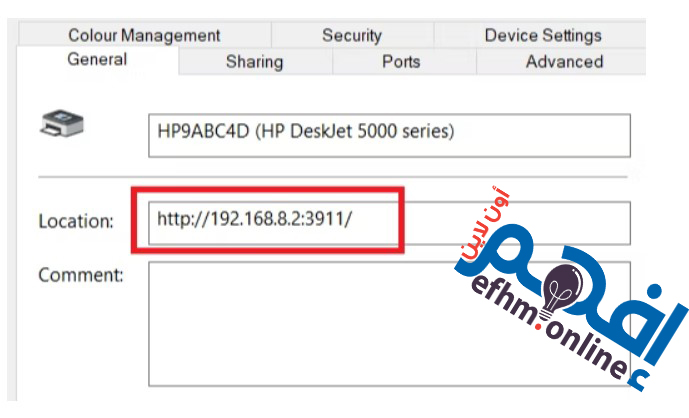
الخطوة 4: ابحث عن حقل Location (الموقع) ضمن علامة التبويب General (عام) .
سيحتوي على عنوان IP الخاص بالطابعة.
ج. استخدام Command Prompt (موجه الأوامر)
يمكنك استخدام موجه الأوامر للعثور على عنوان طابعتك إذا قمت بتنفيذها بامتيازات إدارية (administrative privileges) .
الخطوة 1: اضغط على Win + S لفتح مربع البحث .
الخطوة 2: اكتب Command Prompt (موجه الأوامر) وسترى تطبيقًا بنفس الاسم ضمن نتائج أفضل تطابق.
الخطوة 3: ابحث الآن عن خيار “Run As Administrator” على اليمين وانقر فوقه.
الخطوة 4: إذا تلقيت موجه التحكم في حساب المستخدم ، فانقر فوق Yes.
الخطوة 5: بمجرد فتح نافذة موجه الأوامر ، اكتب الأمر التالي:
netstat -r
الخطوة 6: اضغط على مفتاح Enter بلوحة المفاتيح.
سيتم عرض قائمة شاملة بجميع أجهزة الشبكة المتصلة بجهاز الكمبيوتر الخاص بك.
د. استخدام إعدادات Windows
بغض النظر عن الطابعة أو الموجه لديك ، يمكنك تحديد عنوان IP لأي طابعة بسرعة عبر إعدادات Windows.
الخطوة 1: للوصول إلى الإعدادات ، اضغط على Windows + I ، ثم حدد Devices > Printers & Scanners .
الخطوة 2: حدد Manage بالنقر فوق طابعتك بعد ذلك.
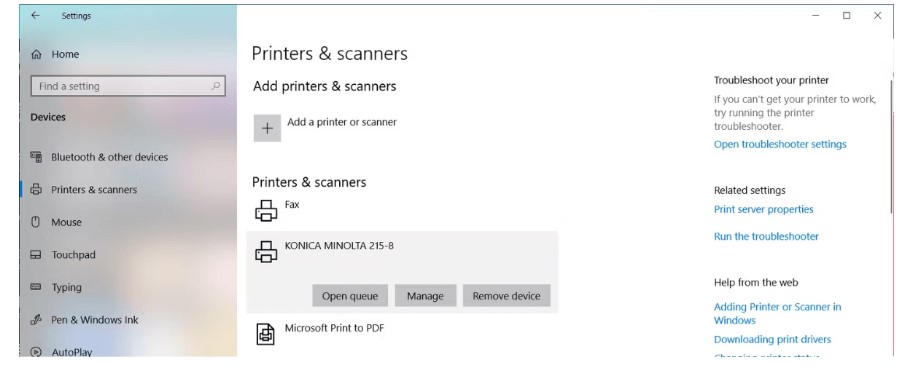
الخطوة 3: انقر فوق Printer properties (خصائص الطابعة) في المربع التالي ، ثم اختر علامة التبويب (General) عام .
الخطوة 4: يجب أن يُظهر حقل Location (الموقع) عنوان IP الخاص بالطابعة.
الخطوة 5: افتح علامة التبويب Ports (المنافذ) لمعرفة ما إذا كانت موجودة.
الخطوة 6: ضع علامه صح بجوار مربع المنفذ هناك ، ثم انقر فوق (Configure Port) تكوين المنفذ.
الخطوة 7: يجب عرض اسم الطابعة أو عنوان IP بجوار عنوان IP.